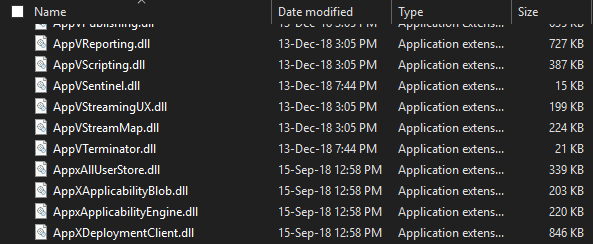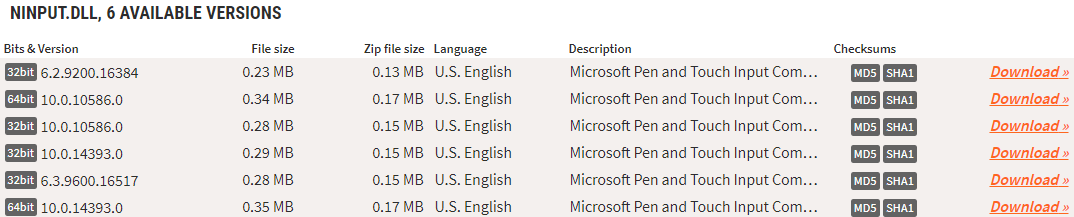Tutorial: So beheben Sie den Fehler „Fehlende DLL-Datei“ unter Windows 10
2 Minute. lesen
Veröffentlicht am
Lesen Sie unsere Offenlegungsseite, um herauszufinden, wie Sie MSPoweruser dabei helfen können, das Redaktionsteam zu unterstützen Lesen Sie weiter
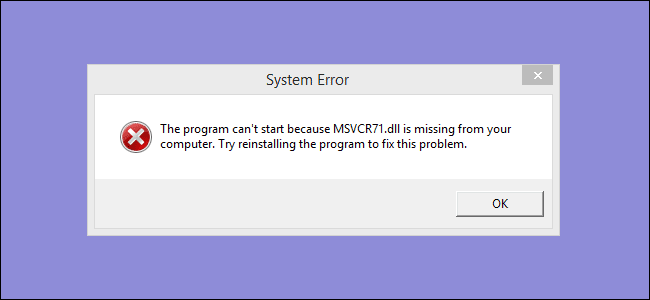
DLL- oder Dynamic Link Library-Dateien enthalten Anweisungen, die die Ausführung eines bestimmten Programms unterstützen. Dieses Programm kann ein unabhängiges Programm oder ein Programm sein, das ein anderes Programm unterstützt. Es unterstützt die Ausführung von Microsoft Visual C++ Redistributable. Es gibt verschiedene mögliche Korrekturen für dieses Problem, da es leicht durch viele Schwachstellen beeinträchtigt werden kann. Dies ist jedoch nicht vollständig der Fall, da Microsoft Visual C++ Redistributable für die Unterstützung des Programms verantwortlich ist und DLL-Dateien dazu gehören, und nicht das Programm.
Um den Fehler „DLL-Dateien fehlen“ zu beheben, können Sie die folgenden Korrekturen ausprobieren:
- Installieren Sie das Microsoft Visual C++ Redistributable-Paket neu (Sie müssen einige Programme auf Ihrem Computer deinstallieren)
Diese Programme sind:
- Microsoft Visual C++ 2005 Redistributable (x64).
- Microsoft Visual C++ 2012 Redistributable (x64).
Nachdem Sie sie deinstalliert haben, besorgen Sie sich die neueste Version von Microsoft hier. Installieren Sie es jetzt und starten Sie Ihren Computer neu und prüfen Sie, ob das Ihre Probleme behebt
- Scannen Sie die Datei auf Malware.
Sie können auch versuchen, einen Malware-Scan mit Windows Defender oder einem kostenlosen Zweitmeinungs-, Standalone-On-Demand-Antivirus-Tool wie Kaspersky oder Dr. Web Cureit durchzuführen.
- Temporäre Lösung (nicht empfohlen):
Manchmal sind Sie in Eile und haben keine Zeit, vollständige Systemscans durchzuführen oder Software oder das Microsoft Visual C++ Redistributable-Paket neu zu installieren. Für diese Zeiten können Sie zu dll-files.com gehen und einfach die fehlende DLL-Datei herunterladen. Auf der Website können Sie die Datei herunterladen und in den System 32-Ordner oder in den Software-Installationsordner einfügen.
Dies wird Ihnen helfen, die Software auszuführen, aber es ist riskant, da es Änderungen im System 32-Ordner beinhaltet. Darüber hinaus werden Sie wahrscheinlich gleichzeitig von mehreren DLL-Dateifehlern getroffen, und in diesem Fall kann das Herunterladen und Einfügen einzelner Dateien zeitaufwändig sein.
Daher ist es immer eine gute Idee, die Software neu zu installieren oder nach Malware zu suchen, die das System stören könnte. Hat eine der Lösungen für Sie funktioniert? Teilen Sie uns Ihre Gedanken im Kommentarbereich unten mit.